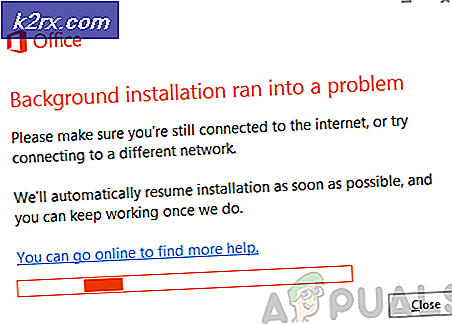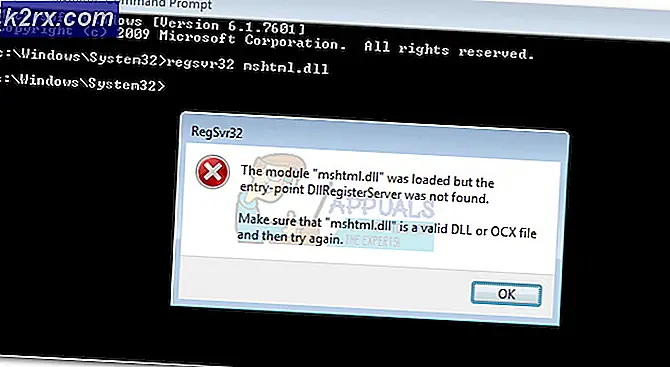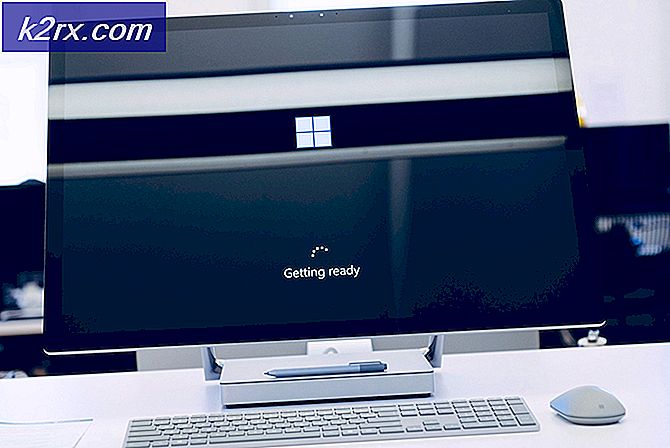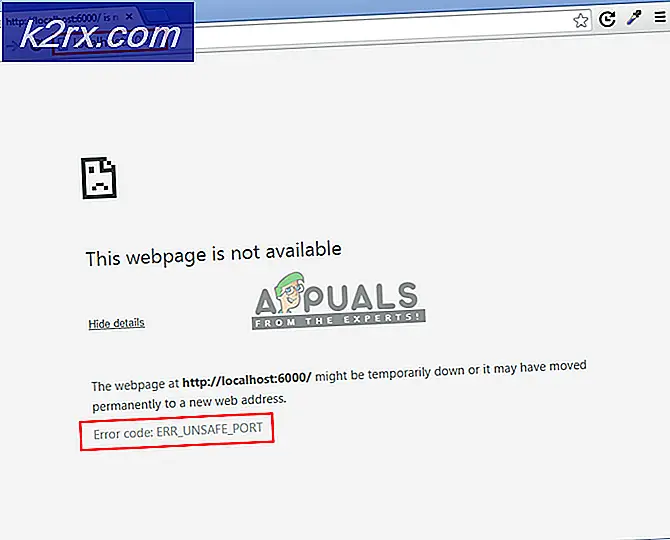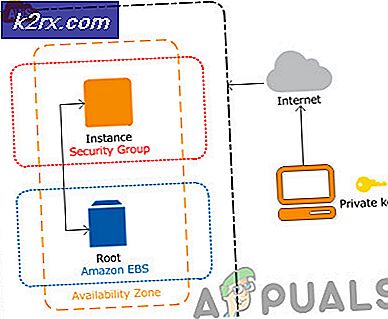Fix: Det går inte att expandera zip-filen på Mac
ZIP är ett arkivfilformat som stöder förlustfri datakomprimering. Den här filen, liksom andra arkivfilformat, är helt enkelt en samling av en eller flera filer och / eller mappar men komprimeras till en enda fil för enkel transport och komprimering. Vissa användare på Mac OS får dock ett fel när de försöker dubbelklicka på zip-filen för att packa upp den. Felmeddelandet de får är “Det går inte att expandera filename.zip (Fel 1 - Funktionen är inte tillåten.) ” och den visas med dialogrutan Arkivverktyg.
Vad orsakar det inte att expandera zip-filen?
Vi undersökte just detta problem genom att titta på olika användarrapporter och reparationsstrategier som vanligtvis användes för att felsöka och lösa problemet genom att användare befann sig i en liknande situation. Baserat på våra undersökningar finns det flera olika scenarier som är kända för att utlösa just detta felmeddelande:
Om du aktivt letar efter sätt att lösa det exakta felmeddelandet som hindrar dig från att använda zip-filer, kommer den här artikeln att ge dig en lista över kvalitetsfelsökningssteg. Nedan hittar du en samling metoder som andra drabbade användare har använt för att åtgärda just detta problem.
Metod 1: Packa upp filen med hjälp av Terminal
När det enkla dubbelklicka zip inte fungerar kan du alltid försöka packa upp filerna i Terminal. Ibland går det inte att dekomprimera de stora filerna i arkivverktyget och det måste dekomprimeras i Terminal. Det finns ett enkelt kommando "packa upp" som används i terminalen för zip-filer för att få dem att packa upp. När du använder det här kommandot går filen till användarkontomappen. Följ stegen nedan för att packa upp en fil i Terminal:
- Håll Kommando och tryck Plats för att öppna Spotlight, skriv Terminal att söka och Stiga på
- Försök nu unzip-kommandot för din zip-fil
packa upp filnamn.zip
(Du kan dra och släppa zip-filen så att den kan klistra in katalogen också)
- Tryck Stiga på och det börjar packa upp
- I de flesta fall, om du inte får något sådant katalogfel eller inte hittar, kan du manuellt använda “CD”Kommando för att komma in i katalogen och packa upp därifrån, så här:
cd Desktop unzip timer.zip
Om det inte löser problemet åt dig, oroa dig inte, du kan prova nästa metod nedan.
Metod 2: Använda programvara för dekompression
Ibland kan det ibland vara problem med dina behörigheter eller att öppna zip-filen normalt. Men det finns många verktygsprogram på App Store och online, som kan hjälpa dig att packa upp zip-filerna utan problem. Du kan ladda ner Stuffit Expander från Mac App Store och försök använda det för zip-filen. De flesta användare kunde inte packa upp filer ens genom att använda Terminal men med hjälp av denna programvara hjälpte de dem att lösa problemet. Du kan kontrollera stegen nedan för hur du packar upp med den här applikationen:
- Öppna Mac App Store genom att klicka på ikonen i Docka
- Sök nu efter appen “Stuffit Expander”I App Store
- Klicka på Skaffa sig och då Installerakommer detta att installera programmet på ditt Mac OS
- Efter installationen, klicka på öppna eller gå till Strålkastare (Kommando + mellanslag) och sök efter “Stuffit Expander”, Öppna den sedan
- Klicka nu på Stuffit Expander-ikon ansökan
- Leta reda på zip-filen som du vill packa upp och öppna
- Välj sedan mappen där du vill packa upp den
- Detta packar upp den komprimerade filen åt dig.